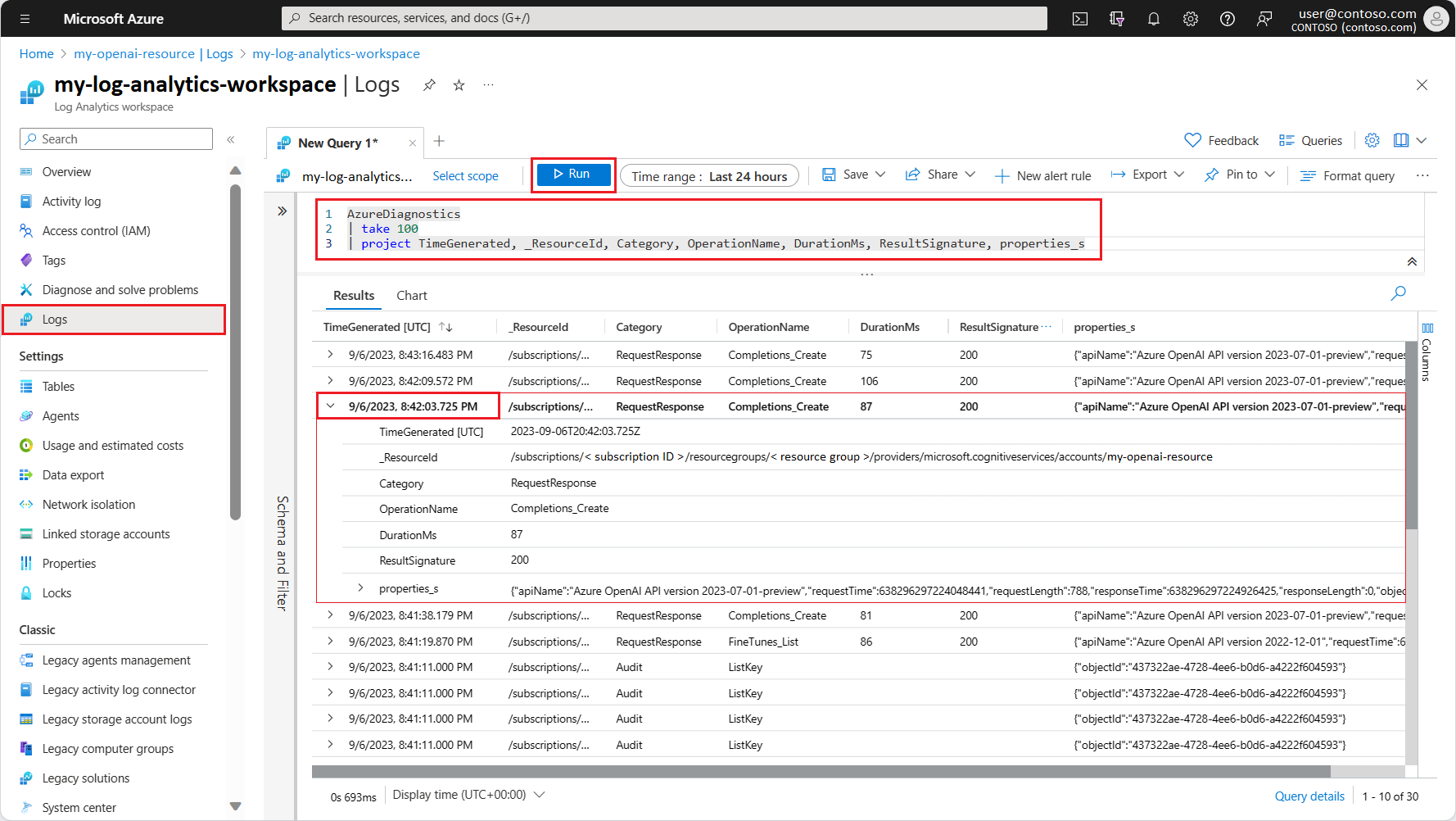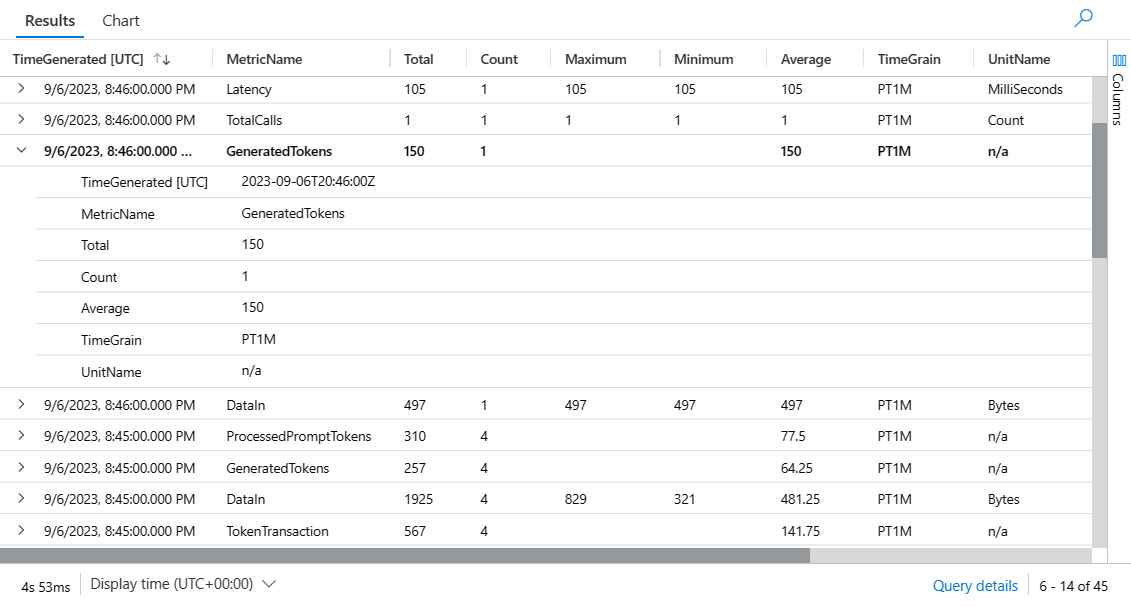Azure OpenAI を監視する
この記事では、次の内容について説明します。
- このサービスに対して収集できる監視データの種類。
- そのデータを分析する方法。
Note
このサービスや Azure Monitor を既に使い慣れていて、監視データの分析方法だけを確認したい場合は、この記事で後述する分析に関するセクションをご覧ください。
Azure リソースに依存するクリティカルなアプリケーションやビジネス プロセスがある場合は、システムを監視し、そのアラートを受け取る必要があります。 Azure Monitor サービスでは、システムのすべてのコンポーネントからメトリックとログを収集して集計します。 Azure Monitor を使用すると、可用性、パフォーマンス、回復性を視覚化し、問題に関する通知を受け取ることができます。 Azure portal、PowerShell、Azure CLI、REST API、またはクライアント ライブラリは、監視データの設定および表示に使用できます。
- Azure Monitor の詳細については、「Azure Monitor の概要」を参照してください。
- Azure リソース全般の監視方法の詳細については、「Azure Monitor を使用した Azure リソースの監視」をご覧ください。
ダッシュボード
Azure OpenAI からは、Azure OpenAI リソースのそれぞれに面倒な設定のないダッシュボードが提供されます。 監視ダッシュボードにアクセスするには、https://portal.azure.com にサインインし、いずれかの Azure OpenAI リソースの概要ウィンドウを選択します。
ダッシュボードは HTTP 要求、トークンベースの使用、PTU 使用率、微調整という 4 つのカテゴリにグループ化されます。
Azure Monitor でのデータ収集とルーティング
Azure OpenAI は、その他の Azure リソースと同じ種類の監視データを収集します。 アクティビティ ログ、リソース ログ、仮想マシン ログ、プラットフォーム メトリックにデータを生成するように Azure Monitor を構成できます。 詳細については、「Azure リソースからのデータの監視」を参照してください。
プラットフォーム メトリックと Azure Monitor アクティビティ ログは自動的に収集され、保存されます。 このデータは、診断設定を使用することで他の場所にルーティングされます。 Azure Monitor リソース ログは、診断設定を作成し、ログを 1 つ以上の場所にルーティングするまでは収集および保存されません。
診断設定を作成するときは、収集するログのカテゴリを指定します。 Azure portal、Azure CLI、または PowerShell を使用した診断設定の作成の詳細については、「Azure でプラットフォーム ログとメトリックを収集するための診断設定を作成する」を参照してください。
診断設定を使用して Azure Monitor ログにデータを送信すると、その他の関連するコストが発生することに注意してください。 詳細については、「Azure Monitor ログのコストの計算とオプション」を参照してください。
収集できるメトリックとログについては、次のセクションで説明します。
リソースの種類
Azure では、リソースの種類と ID の概念を使用して、サブスクリプション内のすべてを識別します。 リソースの種類は、Azure で実行されているすべてのリソースのリソース ID の一部でもあります。 たとえば、Microsoft.Compute/virtualMachines は、仮想マシンのリソースの種類の 1 つです。 サービスとそれに関連付けられるリソースの種類の一覧については、リソース プロバイダーに関するページをご覧ください。
同様に、Azure Monitor では、コア監視データがリソースの種類 (名前空間とも呼ばれます) に基づいてメトリックとログに整理されます。 リソースの種類に応じてさまざまなメトリックとログが使用できます。 サービスは、複数のリソースの種類に関連付けられる可能性があります。
Azure OpenAI のリソースの種類の詳細については、「Azure OpenAI 監視データのリファレンス」を参照してください。
データ ストレージ
Azure Monitor の場合:
- メトリック データは、Azure Monitor メトリック データベースに保存されます。
- ログ データは、Azure Monitor ログ ストアに保存されます。 Log Analytics は、Azure portal のツールの 1 つであり、このストアに対してクエリを実行することができます。
- Azure アクティビティ ログは、Azure Portal 内の独自のインターフェイスを持つ別のストアです。
必要に応じて、メトリックおよびアクティビティ ログ データを Azure Monitor ログ ストアにルーティングできます。 次に、Log Analytics を使用してデータのクエリを実行し、他のログ データと関連付けることができます。
多くのサービスで診断設定を使用して、メトリックとログ データを Azure Monitor の外部の他のストレージの場所に送信できます。 たとえば、Azure Storage、ホステッド パートナー システム、Event Hubs を使用する Azure 以外のパートナー システムなどがあります。
Azure Monitor によるデータの保存方法の詳細については、「Azure Monitor データ プラットフォーム」を参照してください。
Azure Monitor プラットフォームのメトリック
Azure Monitor により、ほとんどのサービスに関するプラットフォーム メトリックが提供されます。 これらのメトリックは次のとおりです。
- 名前空間ごとに個別に定義されます。
- Azure Monitor 時系列メトリック データベースに保存されます。
- 軽量であり、凖リアルタイムのアラートをサポートできます。
- リソースのパフォーマンスを時間の経過と共に追跡するために使用されます。
収集: Azure Monitor では、プラットフォーム メトリックを自動的に収集します。 構成は必要ありません。
ルーティング: また、いくつかのプラットフォーム メトリックを Azure Monitor ログまたは Log Analytics にルーティングして、他のログ データを使用してクエリを実行することもできます。 各メトリックの DS エクスポート設定を確認して、診断設定を使用してメトリックを Azure Monitor ログまたは Log Analytics にルーティングできるかどうかを確認します。
- 詳細については、「メトリック診断設定」を参照してください。
- サービスの診断設定を構成する場合は、「Azure Monitor の診断設定を作成する」を参照してください。
Azure Monitor ですべてのリソースに対して収集できるすべてのメトリックの一覧については、Azure Monitor でサポートされるメトリックに関する記事を参照してください。
Azure OpenAI には、Azure AI サービスのサブセットとの共通点があります。 Azure OpenAI で利用可能なメトリックの一覧については、「Azure OpenAI 監視データのリファレンス」を参照してください。
Azure Monitor リソース ログ
リソース ログでは、Azure リソースによって実行された操作に関する分析情報を提供します。 ログは自動的に生成されますが、保存するかクエリを実行するには、Azure Monitor ログにルーティングする必要があります。 ログはカテゴリに分類されています。 特定の名前空間に複数のリソース ログ カテゴリが含まれる場合があります。
収集: リソース ログは、"診断設定" を作成してログを 1 つ以上の場所にルーティングするまでは収集および保存されません。 診断設定を作成するときは、収集するログのカテゴリを指定します。 診断設定を作成して管理するには、Azure portal、プログラム、Azure Policy など、複数の方法があります。
ルーティング: 既定で推奨されるのは、リソース ログを Azure Monitor ログにルーティングして、他のログ データを使用してクエリを実行できるようにすることです。 Azure Storage、Azure Event Hubs、特定の Microsoft 監視パートナーなど、その他の場所も利用できます。 詳細については、「Azure リソース ログ」およびリソース ログの送信先に関するページを参照してください。
リソース ログの収集、保存、ルーティングの詳細については、「Azure Monitor の診断設定」を参照してください。
Azure Monitor で使用可能なすべてのリソース ログ カテゴリの一覧については、Azure Monitor でサポートされているリソース ログに関するページを参照してください。
Azure Monitor 内のすべてのリソース ログには、同じヘッダー フィールドの後にサービス固有のフィールドがあります。 共通のスキーマの概要については、Azure Monitor リソース ログのスキーマに関する記事をご覧ください。
利用可能なリソース ログ カテゴリ、それに関連する Log Analytics テーブル、Azure OpenAI のログ スキーマについては、「Azure OpenAI 監視データのリファレンス」を参照してください。
Azure activity log
アクティビティ ログには、Azure リソースごとに操作を追跡する、そのリソースの外から見たサブスクリプションレベルのイベント (新しいリソースの作成や仮想マシンの起動など) が含まれます。
収集: アクティビティ ログ イベントは、Azure portal で表示するために、個別のストアに自動的に生成および収集されます。
ルート指定: アクティビティ ログ データを Azure Monitor ログに送信して、他のログ データと共に分析できます。 Azure Storage、Azure Event Hubs、特定の Microsoft 監視パートナーなど、その他の場所も利用できます。 アクティビティ ログをルーティングする方法の詳細については、Azure アクティビティ ログの概要に関するページをご覧ください。
監視データを分析する
監視データを分析するためのツールは多数あります。
Azure Monitor ツール
Azure Monitor は、次の基本的なツールをサポートします。
メトリックス エクスプローラー。Azure リソースのメトリックを表示および分析できる Azure portal のツール。 詳細については、「Azure Monitor メトリック ス エクスプローラーを使用したメトリックの分析」を参照してください。
Log Analytics は、Kusto クエリ言語 (KQL) を使用して、ログ データのクエリと分析を可能にする Azure Portal のツールです。 詳細については、「Azure Monitor でログ クエリの使用を開始する」を参照してください。
アクティビティ ログ。表示および基本的な検索用のユーザー インターフェイスが Azure portal に用意されています。 より詳細な分析を行うには、データを Azure Monitor ログにルーティングし、Log Analytics でより複雑なクエリを実行する必要があります。
より複雑な視覚化を可能にするツールは次のとおりです。
- ダッシュボードを使用すると、さまざまな種類のデータを組み合わせて、Azure portal 内の 1 つのペインに表示できます。
- ブック。Azure portal で作成できるカスタマイズ可能なレポート。 ブックには、テキスト、メトリック、ログ クエリを含めることができます。
- Grafana。運用ダッシュボードに優れたオープン プラットフォーム ツール。 Grafana を使用して、Azure Monitor 以外の複数のソースからのデータを含むダッシュボードを作成できます。
- Power BI。さまざまなデータ ソースにわたって対話型の視覚化を提供するビジネス分析サービス。 Azure Monitor からログ データを自動的にインポートするように Power BI を構成して、これらの視覚化を利用できます。
診断設定を構成する
すべてのメトリックは、Azure Monitor の診断設定を使用してエクスポートできます。 Azure Monitor Log Analytics クエリを使用してログとメトリック データを分析するには、Azure OpenAI リソースと Log Analytics ワークスペースの診断設定を構成する必要があります。
![Azure portal で Azure OpenAI リソースの [診断設定] ページを開く方法を示すスクリーンショット。](../media/monitoring/monitor-add-diagnostic-setting.png)
診断設定を構成したら、Log Analytics ワークスペースで Azure OpenAI リソースのメトリックとログ データを操作できます。
Azure Monitor エクスポート ツール
次の方法を使用して、Azure Monitor から他のツールにデータを取得できます。
メトリック:メトリック用 REST API を使用して、Azure Monitor メトリック データベースからメトリック データを抽出します。 この API では、取得したデータを絞り込むためのフィルター式がサポートされています。 詳細については、Azure Monitor REST API のリファレンスをご覧ください。
ログ: REST API または関連するクライアント ライブラリを使用します。
もう 1 つのオプションは、ワークスペース データのエクスポートです。
Azure Monitor 用 REST API の使用を開始するには、「Azure 監視 REST API のチュートリアル」を参照してください。
Kusto クエリ
Kusto クエリ言語 (KQL) を使用して、Azure Monitor ログ/Log Analytics ストアの監視データを分析できます。
重要
ポータルでサービスのメニューから [ログ] を選択すると、クエリ スコープが現在のサービスに設定された状態で Log Analytics が開きます。 このスコープは、ログ クエリにその種類のリソースのデータのみが含まれることを意味します。 他の Azure サービスのデータを含むクエリを実行する場合は、[Azure Monitor] メニューから [ログ] を選択します。 詳細については、「Azure Monitor Log Analytics のログ クエリのスコープと時間範囲」を参照してください。
いずれかのサービスに関する一般的なクエリの一覧については、Log Analytics クエリ インターフェイスに関するページを参照してください。
Azure OpenAI モデルのデプロイが完了すると、Azure AI Foundry のプレイグラウンド環境を使用して、補完呼び出しをいくつか送信することができるようになります。
[入力候補プレイグラウンド] または [チャット入力候補プレイグラウンド] に入力したテキストによって、Azure OpenAI リソースのメトリックとログ データが生成されます。 リソースの Log Analytics ワークスペースでは、Kusto クエリ言語を使用して監視データに対してクエリを実行できます。
重要
Azure OpenAI リソース ページの [クエリを開く] オプションでは、Azure Resource Graph が参照されますが、これについてはこの記事では説明しません。 次のクエリでは、Log Analytics のクエリ環境を使用します。 必ず「診断設定を構成する」の手順に従って Log Analytics ワークスペースを準備してください。
Azure OpenAI リソース ページの左ペインの [監視] で、[ログ] を選択します。
Azure OpenAI リソースの診断で構成した Log Analytics ワークスペースを選択します。
[Log Analytics ワークスペース] ページの左ペインの [概要] で、[ログ] を選択します。
Azure portal に、既定でサンプル クエリと候補を含む [クエリ] ウィンドウが表示されます。 このウィンドウは閉じても構いません。
次の例では、[クエリ] ウィンドウの上部にある編集領域に Kusto クエリを入力し、[実行] を選択します。 クエリ結果は、クエリ テキストの下に表示されます。
次の Kusto クエリは、リソースに関する Azure Diagnostics (AzureDiagnostics) データの初期分析に役立ちます。
AzureDiagnostics
| take 100
| project TimeGenerated, _ResourceId, Category, OperationName, DurationMs, ResultSignature, properties_s
このクエリは、100 個のエントリのサンプルを返し、ログ内の使用可能なデータ列のサブセットを表示します。 クエリの結果で、テーブル名の横にある矢印を選択して、使用可能なすべての列と関連するデータ型を表示することができます。
使用可能なすべてのデータ列を表示するには、クエリからスコープ パラメータ行 | project ... を削除します。
AzureDiagnostics
| take 100
リソースの Azure メトリック (AzureMetrics) データを調べるには、次のクエリを実行します。
AzureMetrics
| take 100
| project TimeGenerated, MetricName, Total, Count, Maximum, Minimum, Average, TimeGrain, UnitName
このクエリは、100 個のエントリのサンプルを返し、使用可能な Azure メトリック データ列のサブセットを表示します。
Note
リソースの Azure OpenAI メニューで [監視]>[ログ] を選択すると、クエリ スコープが現在のリソースに設定された状態で Log Analytics が開きます。 表示されるログ クエリには、その特定のリソースからのデータのみが含まれます。 他のリソースのデータや他の Azure サービスのデータを含むクエリを実行するには、Azure portal の [Azure Monitor] メニューから [ログ] を選択します。 詳細については、「Azure Monitor Log Analytics のログ クエリのスコープと時間範囲」を参照してください。
警告
Azure Monitor のアラートにより、監視データで特定の状態が見つかったときに事前に通知を受け取ります。 アラートにより、ユーザーが気付く前に、管理者が問題を識別して対処できます。 詳細については、Azure Monitor アラートに関するページを参照してください。
Azure リソースに関する一般的なアラートのソースは数多くあります。 Azure リソースに関する一般的なアラートの例については、ログ アラート クエリのサンプルに関するページをご覧ください。 Azure Monitor ベースライン アラート (AMBA) サイトには、重要なプラットフォーム メトリック アラート、ダッシュボード、ガイドラインを実装するための半自動化された方法が用意されています。 このサイトは、Azure ランディング ゾーン (ALZ) の一部であるすべてのサービスを含む、Azure サービスの継続的に拡張されるサブセットに適用されます。
共通アラート スキーマを使用すると、Azure Monitor のアラート通知の使用を標準化できます。 詳細については、「共通アラート スキーマ」をご覧ください。
アラートの種類
Azure Monitor データ プラットフォームでは、任意のメトリックまたはログ データ ソースに対してアラートを生成できます。 監視するサービスと収集する監視データに応じて、さまざまな種類のアラートがあります。 アラートの種類に応じて、さまざまな利点と欠点があります。 詳細については、適切な種類の監視アラートの選択に関するページをご覧ください。
次の一覧では、作成できる Azure Monitor アラートの種類について説明します。
- メトリック アラートでは、リソース メトリックを定期的に評価します。 メトリックはプラットフォーム メトリック、カスタム メトリック、メトリックに変換された Azure Monitor からのログまたは Application Insights メトリックにすることができます。 メトリック警告では、複数の条件と動的しきい値を適用することもできます。
- ログ アラートでは、ユーザーは Log Analytics クエリを使用して、定義済みの頻度でリソース ログを評価できます。
- アクティビティ ログ アラートは、定義された条件と一致する新しいアクティビティ ログ イベントが発生したときにトリガーされます。 Resource Health アラートと Service Health アラートは、サービスとリソースの正常性を報告するアクティビティ ログ アラートです。
一部の Azure サービスでは、スマート検出アラート、Prometheus アラート、推奨されるアラート ルールもサポートされています。
一部のサービスでは、同じ Azure リージョン内に存在する同じ種類の複数のリソースに同じメトリック警告ルールを適用することで、大規模に監視することができます。 監視対象リソースごとに個別の通知が送信されます。 サポートされている Azure サービスとクラウドについては、「1 つのアラート ルールで複数のリソースを監視する」をご覧ください。
アラートを設定する
組織ごとにアラートのニーズは異なり、時間の経過と伴って変化する可能性があります。 一般には、すべてのアラートはアクション可能で、アラートが発生した場合の具体的な意図を持つ応答を備えている必要があります。 アラートに即時応答が必要ない場合は、アラートではなくレポートで状態をキャプチャできます。 一部のユース ケースでは、特定のエラー状態が存在するたびにアラートが必要になる場合があります。 それ以外の場合は、指定した期間に特定のしきい値を超えるエラーに対してアラートが必要になる場合があります。
特定のしきい値を下回るエラーは、多くの場合、Azure Monitor ログ内のデータの定期的な分析の中で評価できます。 ログ データを長期間にわたって分析すると、予想される期間に特定の状態が発生しない場合があります。 アラートを使用してこの状態を追跡できます。 ログにあるイベントが存在しないことは、エラーと同じくらい重要なシグナルである場合があります。
Azure OpenAI を使用して開発しているアプリケーションの種類によっては、Azure Monitor Application Insights によって、アプリケーション層でより多くの監視のメリットを得られる場合があります。
Azure OpenAI アラート ルール
「Azure OpenAI 監視データのリファレンス」内で一覧表示されている任意のメトリック、ログ エントリ、アクティビティ ログ エントリに対してアラートを設定できます。
Advisor の推奨事項
一部のサービスでは、リソースの操作中にクリティカルな条件や差し迫った変更が発生した場合は、ポータルのサービス [概要] ページにアラートが表示されます。 アラートの詳細と推奨される修正は、左側のメニューの [監視] の下の [アドバイザーのレコメンデーション] に表示されます。 通常の操作中、アドバイザーのレコメンデーションは表示されません。
Azure Advisor の詳細については、Azure Advisor の概要に関するページをご覧ください。
関連するコンテンツ
- Azure OpenAI 用に作成されるメトリック、ログ、その他の重要な値のリファレンスについては、「Azure OpenAI 監視データのリファレンス」を参照してください。
- Azure リソースの監視に関する一般的な詳細情報については、「Azure Monitor を使用した Azure リソースの監視」を参照してください。
- ログについては、「Azure Monitor ログ内のログ検索について」を参照してください。